
Win10 专业版玩游戏时出现闪退且提示内存不足,
可能是物理内存不足、后台程序占用过多、虚拟内存设置不当、游戏或驱动兼容性问题等原因导致的。
以下是具体解决方法:
可能是物理内存不足、后台程序占用过多、虚拟内存设置不当、游戏或驱动兼容性问题等原因导致的。
以下是具体解决方法:
一、释放物理内存
关闭后台冗余程序
按 Ctrl+Shift+Esc 打开任务管理器,在 “进程” 或 “详细信息” 选项卡中,结束不必要的程序(如浏览器、下载工具、杀毒软件等),减少内存占用。
特别注意后台运行的游戏启动器(如 Steam、Epic)或直播软件(如 OBS),这些程序可能占用大量内存。
检查内存硬件
如果电脑支持加装内存条,可尝试增加物理内存(尤其是 8GB 以下内存的设备)。
重启电脑,进入 BIOS 检查内存是否被正确识别,或尝试拔插内存条(断电操作),清理金手指灰尘,排除接触不良问题。
二、优化虚拟内存设置
手动调整虚拟内存
右键点击 “此电脑”→“属性”→“高级系统设置”→“高级” 选项卡→点击 “性能” 中的 “设置” 按钮。
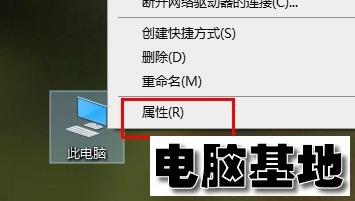
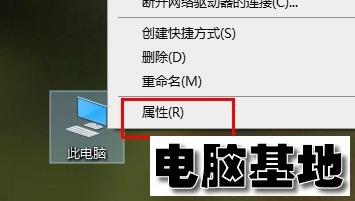
在 “性能选项” 中切换到 “高级”→点击 “虚拟内存” 中的 “更改” 按钮,取消勾选 “自动管理所有驱动器的分页文件大小”。
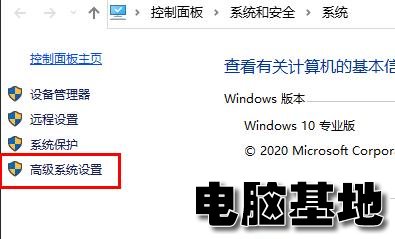
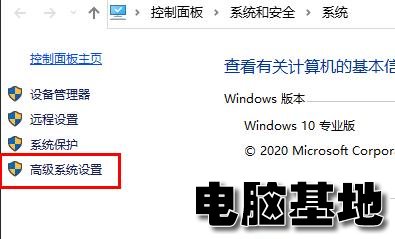
选择系统盘(通常为 C 盘),勾选 “无分页文件”,点击 “设置”;
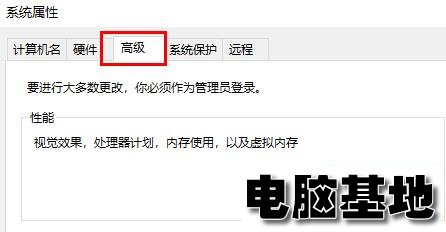
再选择其他非系统盘(如 D 盘),勾选 “自定义大小”,设置初始大小为物理内存的 1.5 倍,最大值为 3 倍(例如 8GB 内存可设初始值 12288MB,最大值 24576MB),
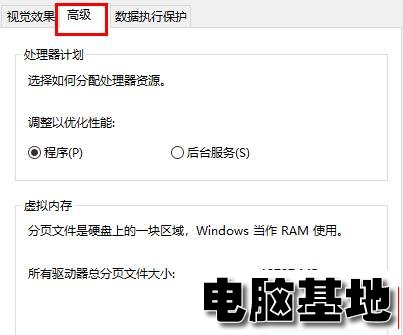
点击 “设置”→“确定”,重启电脑生效。
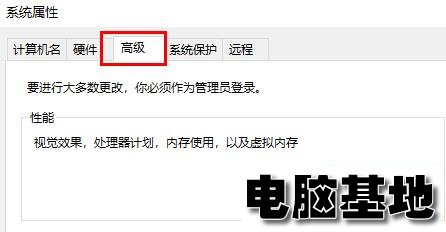
再选择其他非系统盘(如 D 盘),勾选 “自定义大小”,设置初始大小为物理内存的 1.5 倍,最大值为 3 倍(例如 8GB 内存可设初始值 12288MB,最大值 24576MB),
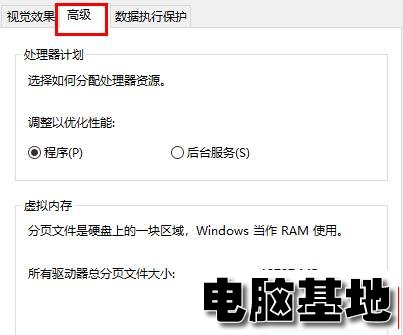
点击 “设置”→“确定”,重启电脑生效。
启用内存压缩功能(Win10 自带)
按 Win+R 输入 regedit 打开注册表编辑器,定位到 HKEY_LOCAL_MACHINE\SYSTEM\CurrentControlSet\Control\Session Manager\Memory Management。
右键新建 “DWORD(32 位)值”,命名为 MemoryCompression,数值数据设为 1,重启电脑后可启用内存压缩,临时缓解内存压力。
三、优化游戏与系统设置
降低游戏画质与分辨率
在游戏设置中关闭抗锯齿、阴影、特效等高负载选项,降低分辨率(如从 4K 改为 1080P),减少内存占用。
更新显卡驱动与游戏补丁
打开显卡厂商官网(NVIDIA/AMD/Intel),下载并安装最新驱动程序;通过游戏平台(如 Steam)检查游戏是否有更新,修复可能的程序漏洞。
关闭 Windows 后台服务与特效
按 Win+R 输入 services.msc,找到并关闭非必要服务(如 Windows Update、Superfetch、Windows Search 等,谨慎操作,避免关闭系统关键服务)。
右键 “此电脑”→“属性”→“高级系统设置”→“性能”→“设置”,选择 “调整为最佳性能”,关闭动画、透明效果等视觉特效。
四、排查软件冲突与系统问题
禁用第三方安全软件与超频设置
暂时关闭杀毒软件(如 360、腾讯电脑管家)或防火墙,避免其误判游戏程序;如果电脑进行了 CPU / 内存超频,尝试恢复默认频率,排除超频导致的稳定性问题。
扫描系统文件与磁盘错误
按 Win+X 选择 “Windows PowerShell(管理员)”,输入以下命令并回车:
sfc /scannow 扫描并修复系统文件损坏;
chkdsk C: /f /r 检查磁盘错误(C 盘需重启后扫描)。
重置或重装系统(终极方案)
如果以上方法无效,可尝试通过 Win10 自带的 “重置此电脑” 功能(保留文件或删除所有内容),或制作 U 盘启动盘重装系统,确保系统纯净度。
五、其他注意事项
检查游戏运行环境:确保安装了游戏所需的运行库(如 DirectX、Visual C++ Redistributable),可通过 3DM 游戏运行库合集一键安装。
监控内存使用情况:玩游戏时打开任务管理器 “性能” 选项卡,查看内存占用率,若持续超过 80%,说明物理内存确实不足,建议升级硬件。
通过以上步骤逐步排查,通常能解决因内存不足导致的游戏闪退问题。如果问题依然存在,可能需要进一步检测硬件(如内存超频、硬盘坏道等)。
本文由电脑基地(www.diannaojidi.com)收集整理分享,转载请注明出处!电脑基地官网
郑重声明:本文版权归原作者所有,转载文章仅为传播更多信息之目的,如作者信息标记有误,请第一时间联系我们修改或删除,谢谢!
